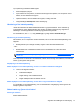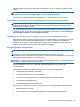User Guide - Windows 8
Både grafikenheder, der kan skiftes mellem, og dobbelt grafik tilbyder to tilstande til grafikbehandling:
●
Ydelsestilstand – Kører programmet med den optimale ydelse.
●
Strømbesparelsestilstand – Sparer på batterilevetiden.
Sådan administreres indstillingerne for AMD-grafik:
1. Åbn Catalyst Control Center ved at højreklikke på Windows-skrivebordet og derefter vælge
Configure Switchable Graphics (Konfigurer grafikenheder, der kan skiftes mellem).
2. Klik på fanen Strøm, og vælg derefter Grafikenheder, der kan skiftes mellem.
Brug af grafikenheder, der kan skiftes mellem (kun udvalgte modeller)
Med grafikenheder, der kan skiftes mellem, kan du skifte mellem ydelses- eller
strømbesparelsestilstand.
Sådan administreres indstillingerne for grafikenheder, der kan skiftes mellem:
1. Højreklik på Windows-skrivebordet, og vælg derefter på Configure Switchable Graphics
(Konfigurer grafikenheder, der kan skiftes mellem).
2. Klik på fanen Strøm, og vælg derefter Grafikenheder, der kan skiftes mellem.
Grafikenheder, der kan skiftes mellem, tildeler de enkelte programmer enten ydelsestilstand eller
strømbesparelsestilstand, baseret på strømkravene. Du kan også ændre indstillingerne for et
individuelt program manuelt ved at finde programmet på rullelisten Recent Applications (Seneste
programmer) eller ved at klikke på Gennemse, der findes under Other Applications (Andre
programmer). Du kan skifte mellem ydelsestilstand eller strømbesparelsestilstand.
BEMÆRK: Yderligere oplysninger finder du i softwarehjælpen til skift af grafik.
Angivelse af indstillinger for strømstyring 45